

Комментарии в программе Microsoft Word являются полезным инструментом, который позволяет пользователям оставлять заметки и напоминания прямо в тексте документа. Это особенно полезно при совместной работе над документом или при редактировании текста другими пользователями.
Создание комментариев в Word — простой процесс, который может быть выполнен несколькими способами. Одним из способов является использование контекстного меню, позволяющего вставить комментарий в выбранное место в документе. Другим способом является использование комбинации клавиш, чтобы быстро создать комментарий.
Комментарии могут быть использованы для различных целей, таких как указание на ошибки в тексте, обсуждение определенных пунктов документа или просто для оставления полезных заметок и напоминаний. Они также могут быть отформатированы с помощью различных шрифтов, цветов и других параметров, чтобы сделать их более выразительными и легко идентифицируемыми.
Как использовать комментарии в Word для создания заметок и напоминаний


Для того чтобы добавить комментарий в Word, необходимо выбрать интересующий участок текста и щелкнуть правой кнопкой мыши. В контекстном меню нужно выбрать «Добавить комментарий». После этого появится область для ввода текста комментария.
Чтобы сделать комментарии более наглядными и удобными в использовании, можно использовать разные форматирования. Word позволяет выделить текст комментария жирным или курсивом с помощью соответствующих кнопок на панели инструментов форматирования.
Также Word предоставляет возможность отвечать на комментарии и проводить дискуссии внутри документа. Для этого необходимо выбрать нужный комментарий и щелкнуть правой кнопкой мыши. В контекстном меню нужно выбрать «Ответить на комментарий». После этого можно ввести свой ответ или комментарий.
Комментарии в Word можно использовать для разных целей. Например, они могут помочь вам запомнить, какая информация требует дополнительного исследования или редактирования. Также комментарии могут быть полезны, когда необходимо обсудить документ с коллегами или преподавателями.
Основное преимущество использования комментариев в Word состоит в том, что они позволяют добавлять заметки и напоминания прямо в документе, что упрощает работу и сокращает время на поиск и организацию информации.
Комментарии в Word: эффективный инструмент для работы с документами
Комментарии в Word помогают организовать совместную работу над текстом. Если вы работаете в команде или нужно получить обратную связь от других пользователей, комментарии позволяют удобно вносить замечания и предложения прямо в документ. Это позволяет избежать переписки по электронной почте или использования сторонних приложений и упрощает взаимодействие в процессе работы над текстом.
Комментарии могут служить напоминаниями и организовывать информацию. Вам не нужно запоминать все важные моменты или искать их в длинном тексте — просто добавьте комментарий рядом с соответствующим участком текста, и вы сможете легко вернуться к ним позже. Комментарии также позволяют организовать информацию по категориям или темам, размещая их в соответствующих разделах документа.
Комментарии в Word могут быть полезными при работе с рецензиями и исправлениями. Если вы хотите предложить исправления или замечания к тексту, комментарии позволяют ясно и понятно выразить свои мысли. Это может быть полезно при подготовке научной статьи, рецензировании документа или просто при коллективном редактировании текста.
В итоге, комментарии в Word являются мощным инструментом, который помогает организовать работу над текстом, упростить взаимодействие в команде и облегчить переработку и редактирование документов. Независимо от того, используете ли вы комментарии для совместной работы или для личных заметок, они помогают сохранить структурированность и эффективность в процессе работы с текстом.
Определение комментариев
Комментарии в текстовых документах, таких как документы Word, выполняют похожую функцию. Они позволяют вставлять дополнительную информацию или заметки, которые могут быть полезными для автора или других пользователей при редактировании и чтении документа.
Комментарии в Word обычно отображаются в боковой панели, которая позволяет легко отслеживать и управлять комментариями. Каждый комментарий может содержать текстовое сообщение, а также дату и имя автора.
Комментарии часто используются для предложений и замечаний по тексту, для задавания вопросов или для указания на ошибки или неясности. Они помогают автору документа улучшить его качество и позволяют другим пользователям вносить свои предложения и замечания.
Преимущества использования комментариев
Комментарии в документах Word предоставляют ряд значительных преимуществ и могут быть полезны во множестве ситуаций. Они помогают организовать и структурировать информацию, делая ее более понятной и удобной для восприятия.
1. Удобство и легкость использования: Комментарии в Word являются простым и интуитивно понятным способом оставлять заметки и напоминания в документах. Они легко добавляются и редактируются, и можно быстро перейти к любому комментарию для просмотра или редактирования.
2. Возможность сотрудничества и обратной связи: Комментарии в Word позволяют участникам совместной работы обмениваться идеями, предложениями и замечаниями по содержанию документа. Это удобный инструмент для командной работы и обратной связи.
3. Организация и структурирование информации: Комментарии позволяют выделить отдельные части текста или абзацы и добавить к ним пояснения или дополнительные сведения. Это помогает организовать информацию и делает документ более удобным для чтения и понимания.
4. Возможность отслеживания изменений: Комментарии в Word сохраняются вместе с документом и позволяют отслеживать изменения, вносимые в текст. Это удобно при работе над редакционными или правописательными правками, а также при взаимодействии с редакторами или рецензентами.
5. Удобный инструмент для рецензирования: Комментарии в Word могут служить отличным средством для проведения рецензии на текст. Они позволяют высказывать замечания и предложения, а также обсуждать их с автором или другими участниками процесса.
Добавление комментариев в Microsoft Word
Комментарии в Microsoft Word очень полезны для обратной связи, заметок и напоминаний. Они позволяют пользователям работать с документами более эффективно, особенно в коллективной или совместной работе.
Чтобы добавить комментарий в документе Word, следуйте этим простым шагам:
- Выделите текст, к которому вы хотите добавить комментарий. Это может быть фрагмент текста, абзац или даже весь документ.
- Нажмите правой кнопкой мыши на выделенный текст и выберите пункт «Добавить комментарий» в контекстном меню. Это также можно сделать с помощью комбинации клавиш «Ctrl» + «Shift» + «A».
- Окно комментариев откроется справа от документа. В этом окне можно написать комментарий, который будет относиться к выбранному тексту. Можно использовать форматирование текста и вставлять ссылки.
- Нажмите «Enter», чтобы добавить комментарий. Комментарий будет отображаться как флажок с номером рядом с выделенным текстом.
Комментарии могут быть очень полезными при обратной связи с коллегами или себе самому. Вы можете использовать комментарии для отметок и пояснений, а также как напоминания о необходимых исправлениях или дополнениях.
Не забывайте, что комментарии можно редактировать, удалять и отображать/скрывать по вашему усмотрению. При работе с документами Word комментарии являются неотъемлемой частью совместного редактирования и обратной связи.
Шаг 1: Выделите нужный текст и добавьте комментарий
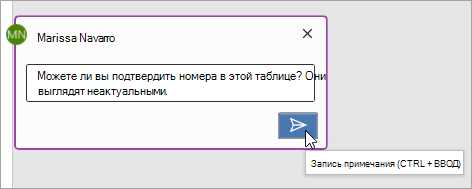
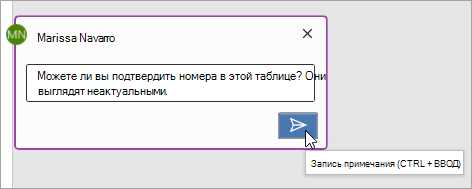
Для начала, выберите интересующий вас участок текста. Он может содержать отдельное предложение, параграф или даже несколько абзацев. Затем, откройте вкладку «Отзывы» в верхней панели меню Word и нажмите кнопку «Новый комментарий».
Выбранный текст будет выделен и появится боковая панель со свободным полем для написания комментария. В этом поле вы можете ввести свои заметки, уточнения или вопросы, касающиеся выделенного текста.
Комментарий сохраняется вместе с документом и может быть прочитан и отредактирован в любой момент. Другие пользователи могут также добавлять комментарии и отвечать на них, что делает процесс обсуждения текста более эффективным и удобным.
Вы можете добавлять несколько комментариев к одному участку текста, если это необходимо. Просто выделите нужный фрагмент и нажмите кнопку «Новый комментарий». Это поможет вам структурировать информацию и разделять различные аспекты текста.
Шаг 2: Вставка комментария
После того, как вы открыли документ в Microsoft Word, вы можете приступить к вставке комментариев. Это полезная функция, которая позволяет вам вносить заметки и напоминания прямо в документ, чтобы улучшить его качество.
Чтобы вставить комментарий, выделите ту часть текста, к которой хотите оставить замечание, и щелкните правой кнопкой мыши. В контекстном меню выберите опцию «Добавить комментарий».
Появится боковая панель со значком, обозначающим комментарий. Кликнув на этот значок, вы сможете прочитать и отредактировать ваш комментарий. Вы также можете добавить отметку «Сделано» или «Не согласен» с помощью соответствующих кнопок в боковой панели.
Комментарии могут быть очень полезными, особенно при работе с большими документами или в командной работе. Они помогают вам следить за изменениями, делать замечания и обсуждать детали документа с коллегами или редакторами.
Delegating tasks, suggesting edits, or seeking feedback becomes much easier with the comments feature.
Также, можно использовать комментарии для создания списка задач, где каждый комментарий будет представлять собой отдельную задачу. Вы сможете видеть список задач вместе с текстом документа и отслеживать выполнение каждой задачи.
Не забудьте сохранить документ после внесения комментариев, чтобы все изменения были сохранены и доступны другим пользователям.
Этот функционал помогает сделать работу над документами более эффективной и структурированной, позволяя быстро делать заметки и вносить правки без необходимости изменения оригинального текста.
В следующем шаге мы рассмотрим, как удалить или скрыть комментарии, если они станут ненужными или выше необходимости.
Вопрос-ответ:
Как вставить комментарий в документе?
Чтобы вставить комментарий в документе, выберите нужное место для комментария, нажмите правой кнопкой мыши и выберите пункт «Вставить комментарий». Затем введите текст комментария и нажмите кнопку «ОК». Комментарий будет отображаться в виде маленькой области, которая не изменяет основной текст документа.
Как изменить или удалить комментарий в документе?
Чтобы изменить комментарий, щелкните правой кнопкой мыши по комментарию и выберите пункт «Изменить комментарий». В открывшемся окне вы сможете внести нужные изменения и сохранить их. Чтобы удалить комментарий, просто щелкните правой кнопкой мыши по нему и выберите пункт «Удалить комментарий».
Могут ли комментарии быть видны другим пользователям?
Комментарии могут быть видны другим пользователям, если они работают с вами над одним и тем же документом и имеют доступ к нему. Если у вас есть совместный доступ к документу, вы сможете видеть комментарии других пользователей и они смогут видеть ваши комментарии.
Можно ли форматировать текст комментария?
Да, вы можете форматировать текст комментария так же, как и основной текст документа. Для этого выделите нужный текст в комментарии и использовать соответствующие инструменты форматирования, такие как шрифты, размеры, выравнивание и т. д.
Как скрыть или отобразить комментарии в документе?
Чтобы скрыть комментарии в документе, выберите пункт меню «Отображение» или «Просмотр» (в зависимости от программы, которую вы используете), а затем уберите галочку напротив пункта «Комментарии» или «Отобразить комментарии». Чтобы отобразить комментарии снова, просто поставьте галочку рядом с этим пунктом.
Как вставить комментарий в коде?
Чтобы вставить комментарий в коде, вы можете использовать символы «//» для однострочных комментариев и символы «/* */» для многострочных комментариев. Однострочный комментарий будет видим только на той строке, где он находится, а многострочный комментарий будет видим на всех строках между символами «/*» и «*/». Вставка комментариев в коде помогает описать его логику и делает его более понятным для других разработчиков.
Можно ли удалить комментарий из кода?
Да, вы можете удалить комментарий из кода, просто удалите текст комментария или закомментируйте его, добавив символы «//» или «/* */» в начало строки комментария. Удаление комментариев из кода может быть полезным, когда вам больше не нужна информация, которая была оставлена ранее, или когда комментарий стал устаревшим или некорректным.

